ExcelAnalyzer – Microsoft Excel Spreadsheet Review, Audit & Analysis Software
As folhas de cálculo oferecem uma plataforma rápida, flexível, intuitiva e económica para analisar rapidamente os dados e apresentar informações para apoiar a tomada de decisões. As folhas de cálculo são desenvolvidas pelos utilizadores finais e fazem parte e são o exemplo mais abrangente do grupo de aplicações end user Computing (EUC) que formam uma ponte entre os requisitos de negócio não informáticos e os sistemas informáticos rigorosamente geridos. No entanto, o facto de os utilizadores finais não estarem sujeitos aos mesmos controlos predominantes nos sistemas de TI levou a riscos acrescidos para muitas das empresas que deles dependem.
As folhas de cálculo raramente são motivo de preocupação ou suspeita. A gerência pode acreditar que há poucas razões para preocupação porque eles têm usado o mesmo software de folha de cálculo durante muitos anos, mesmo que devam ser. As folhas de cálculo podem ser facilmente alteradas, podem não ter certos controlos e são vulneráveis a erros humanos.
De acordo com a pesquisa, 95% das folhas de cálculo contêm erros! Os riscos de erros da folha de cálculo fizeram com que muitas empresas perdessem receitas e lucros ou encontrassem a sua reputação danificada em resultado de um erro na folha de cálculo.
O software ExcelAnalyzer utiliza algoritmos de última geração para ajudar os utilizadores a resolver erros e riscos, e ganhar confiança nos resultados das suas folhas de cálculo novamente, combinando uma poderosa deteção de erros com capacidades de investigação para analisar de forma abrangente as folhas de cálculo. O ExcelAnalyzer reduz os erros materiais e possíveis fraudes, bem como as horas associadas à revisão detalhada da folha de cálculo.
O ExcelAnalyzer verifica as folhas de cálculo para erros e inconsistências prováveis e utiliza algoritmos poderosos para identificá-los para investigação e possível correção se forem considerados erros. Identifica estes erros e riscos mais rápidos e extensivos do que qualquer outra solução.
A rapidez com que o ExcelAnalyzer permite ao Utilizador rever, auditar e corrigir os erros e inconsistências numa questão de minutos, poupa enormes quantidades de tempo e dinheiro em comparação com os processos manuais. Isto também elimina os erros de cálculo de risco comercial, financeiro e reputacional que podem causar.
Em suma, o ExcelAnalyzer irá ajudá-lo a verificar os seus ficheiros Excel e sentir-se seguro de que a folha de cálculo utilizada está correta.

Acima está a Fita ExcelAnalyzer.
O ExcelAnalyzer fornece uma série de funcionalidades poderosas para rever e auditar qualquer folha de cálculo da folha de cálculo única mais pequena para o maior modelo complexo multi-folhas:
- Análise de Fórmula
- Resumo do livro – Relatório Detalhado
- Resumo do livro – Relatório de Fluxo de Modelos
- Resumo do livro – Relatório Geral
- Recurso de comentário
Análise de Fórmula
O processo de Análise de Fórmula começa por exibir o seguinte que mostra o nome e o estado de cada folha e permite selecionar folhas individuais ou todas as folhas para rever e auditar. As folhas ocultas e protegidas devem ser não escondidas e desprotegidas para serem incluídas no processo de revisão. Os lençóis vazios não são revistos.
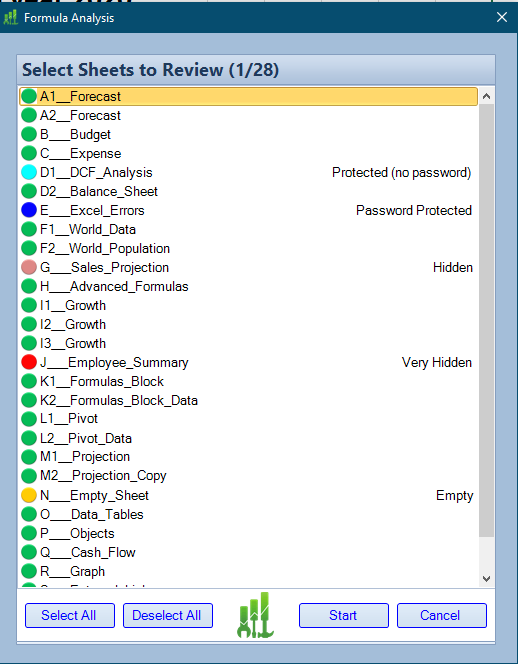
Além de fornecer um relatório de Análise de Fórmula, esta poderosa característica gera uma cópia de cada folha original que coloca ao lado de cada folha original. Também dá uma cor diferente a cada fórmula única em cada folha.
Isto copia a folha original girando-a disto:
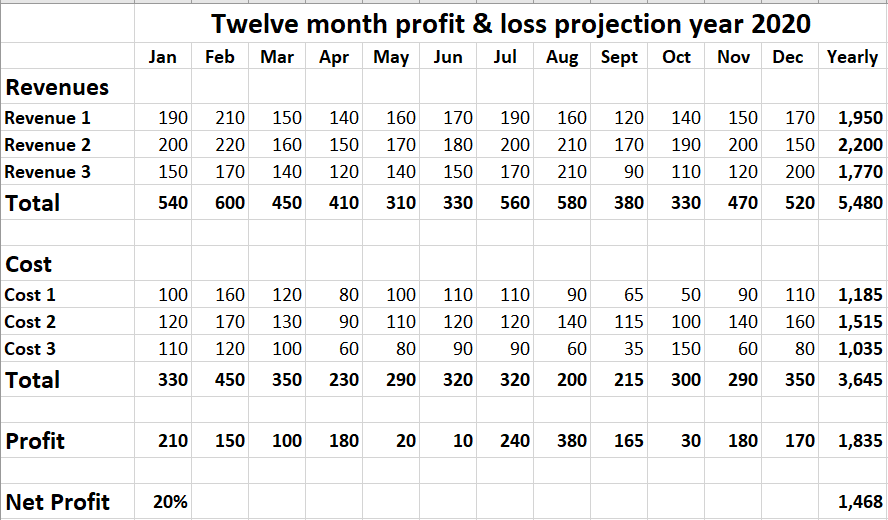
A isto:
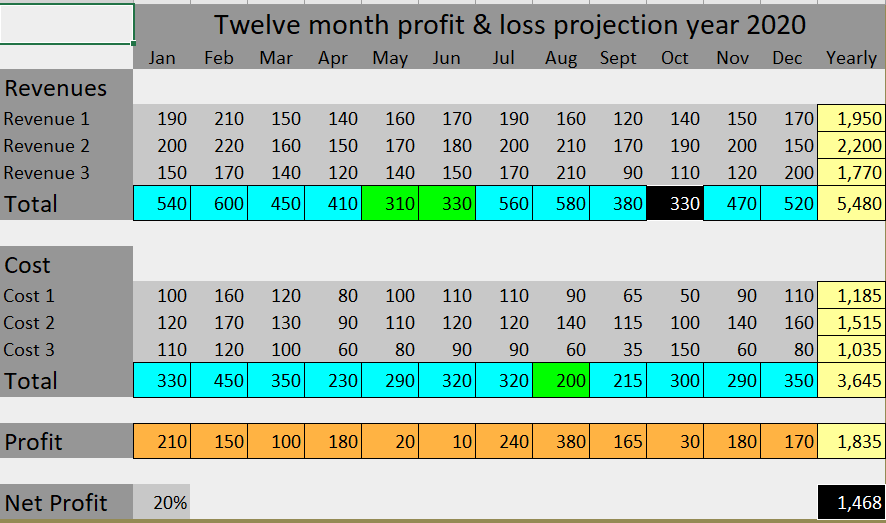
O que mostra claramente, em segundos, as inconsistências a investigar uma vez que cada cor diferente representa uma fórmula única. As células com um fundo verde e um fundo negro entre as células com um fundo azul destacam-se instantaneamente para a investigação, uma vez que significa que têm uma fórmula diferente para as células de fundo azul.
À direita de cada conteúdo de folha copiada está o Painel de Revisão que contém características para realizar uma investigação aprofundada adicional da folha.
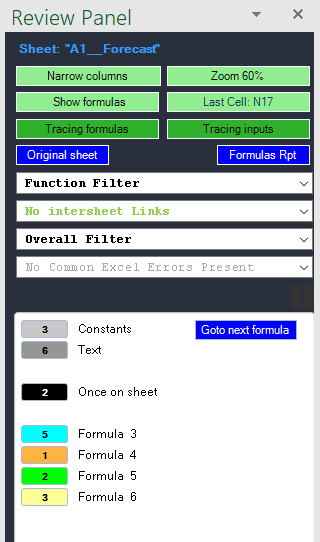
Por exemplo, utilizando o botão “Fórmulas de Rastreio” no Painel de Avaliação, pode apresentar os componentes das fórmulas como é mostrado abaixo:
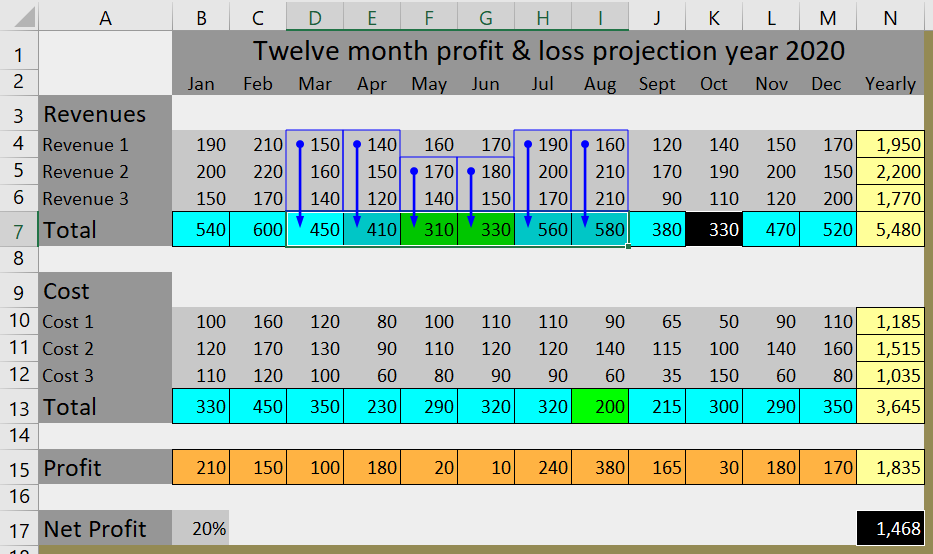
Isto mostra claramente que as fórmulas nas células F7 e G7 omitiu uma célula das funções SUM. Para corrigir isto,
Primeiro, clique no botão EditAr Fórmulas na fita ExcelAnalyzer que desproteta esta folha copiada e replica quaisquer alterações na folha original. Em seguida, selecione a célula E7 e arraste a pega (mostrada no canto inferior direito da célula pela seta azul) através de F7 a G7, o que corrige os erros como mostrado abaixo.
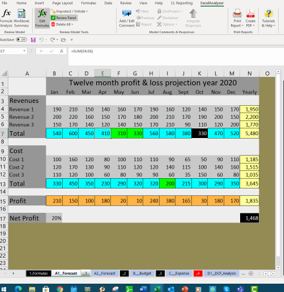
Isto mostra o resultado que se segue às correções às fórmulas em F7 e G7.
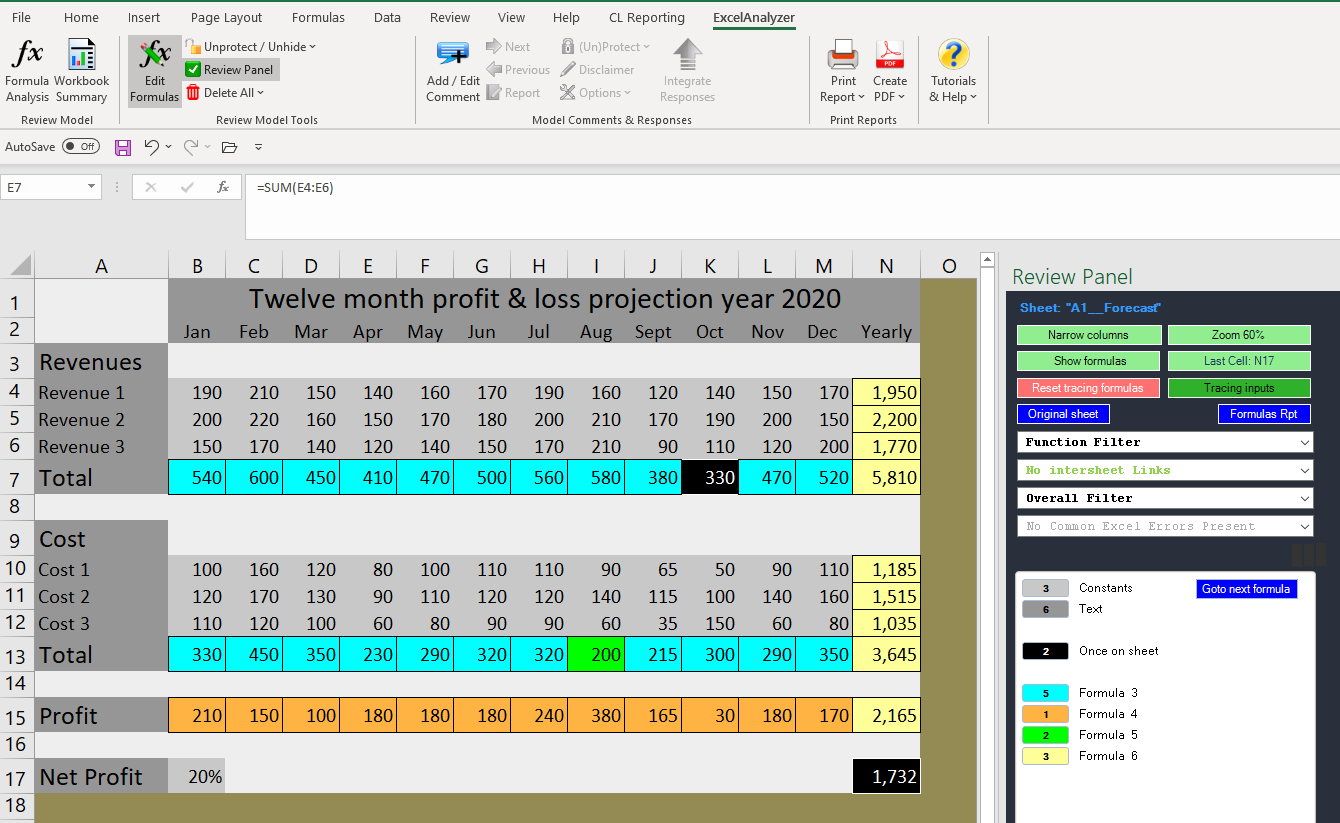
Os outros 2 erros podem ser corrigidos da mesma forma para tornar esta folha isenta de erros em apenas alguns minutos:
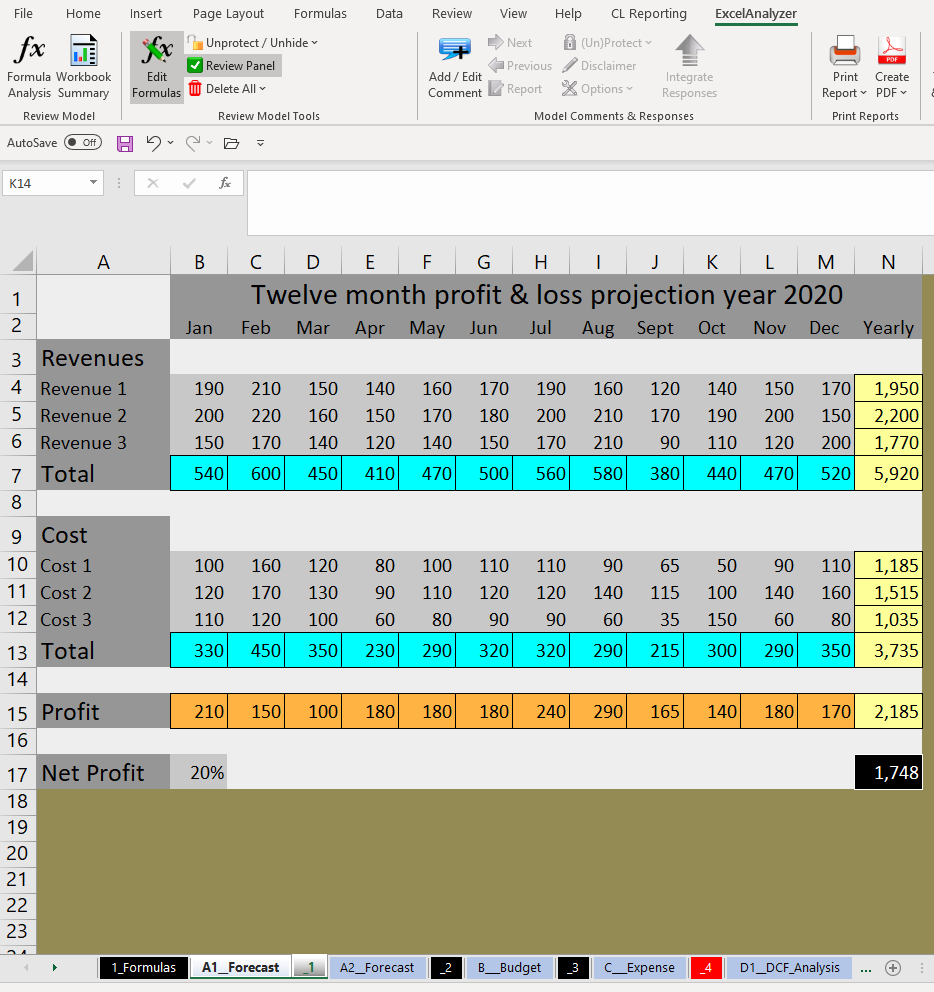
Outro erro obscuro mas comum que o ExcelAnalyzer identifica em segundos é o seguinte erro de corte e pasta.
Quanto tempo levaria para verificar o seguinte lençol?
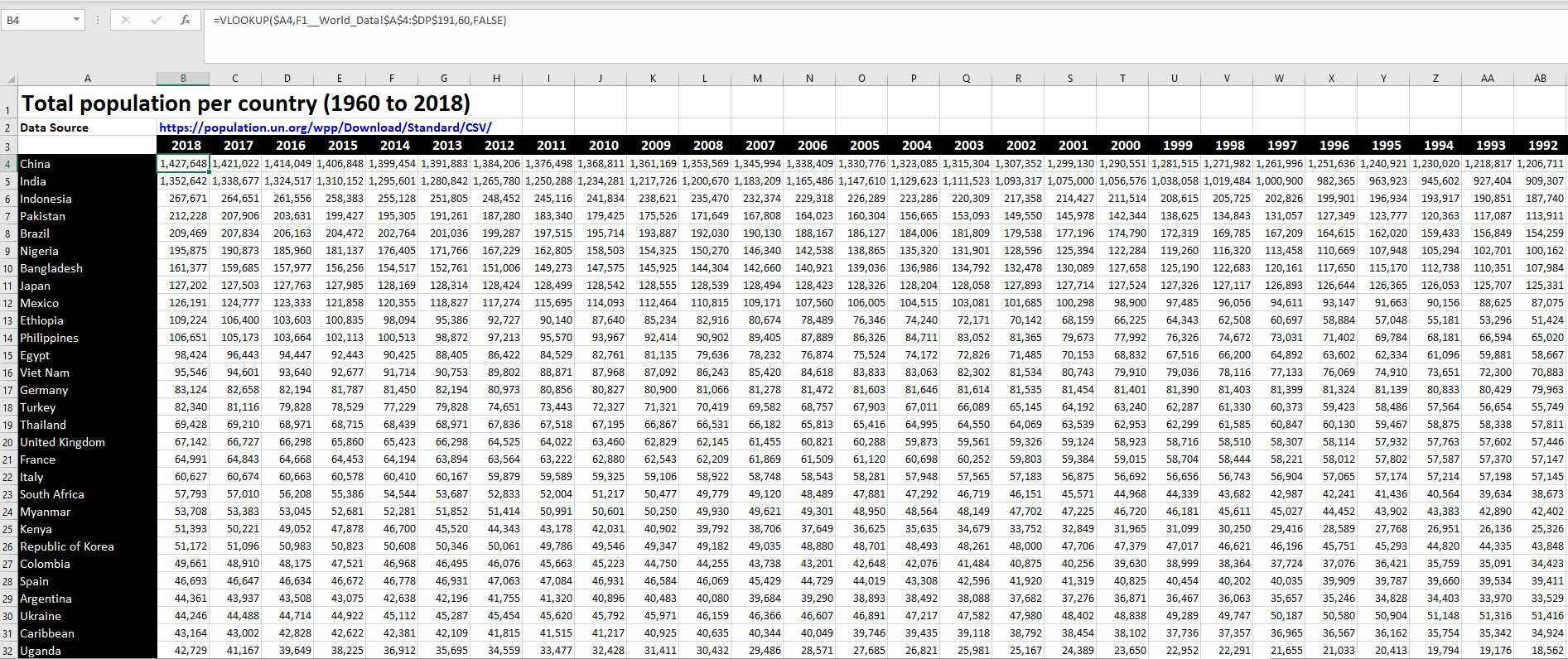
Levaria muitos dias para verificar cada fórmula VLookup em cada célula desta folha. O VLookup de cada linha só difere pelo número constante que contém.
A codificação a cores do ExcelAnalyzer facilita a identificação instantânea dos erros, revelando claramente o bloco de erros de fórmula amarela na Linha G e o bloco verde na linha S, marcando-os para investigação e correção.
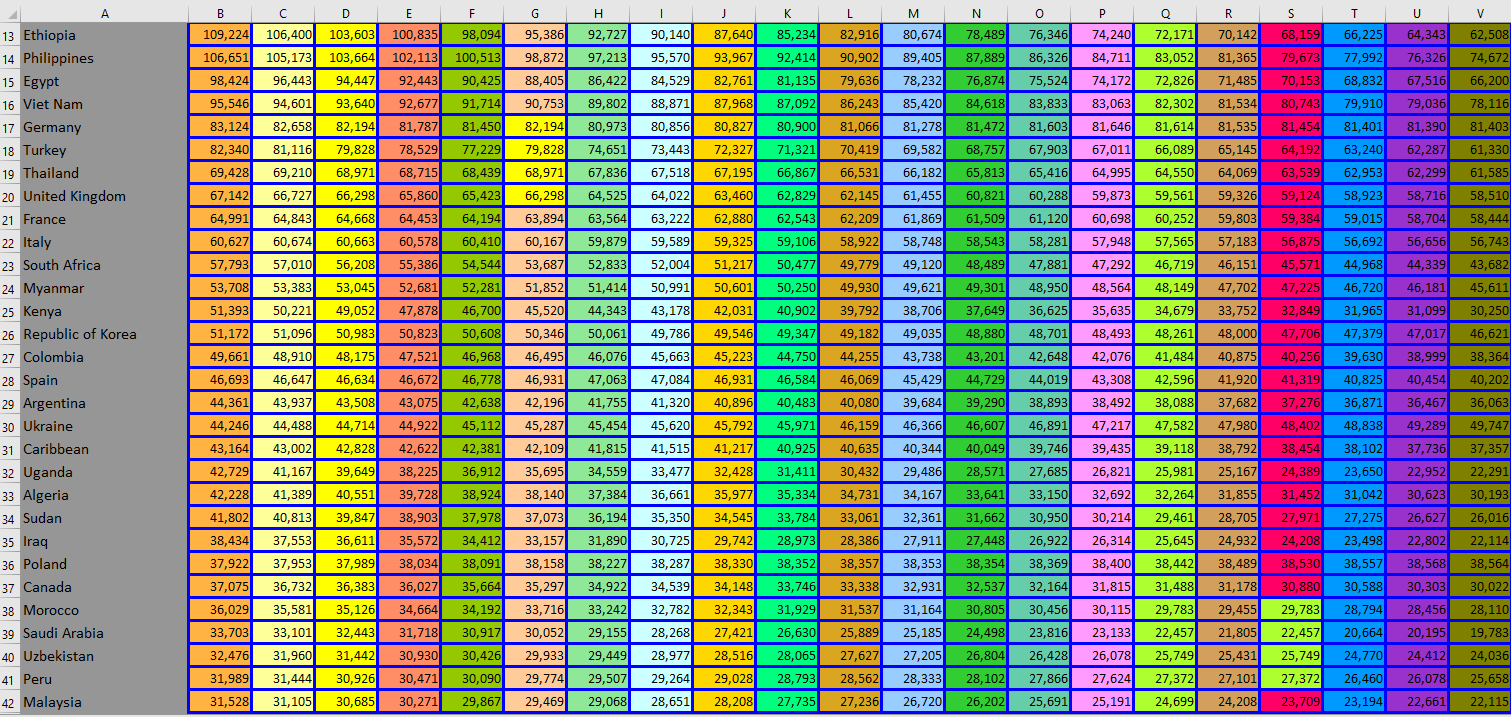
O ExcelAnalyzer identifica mesmo o erro de corte e pasta abaixo, onde os números na caixa com o fundo cinzento-claro foram colados a valores em vez de fórmulas para que contenham constantes em vez de fórmulas.
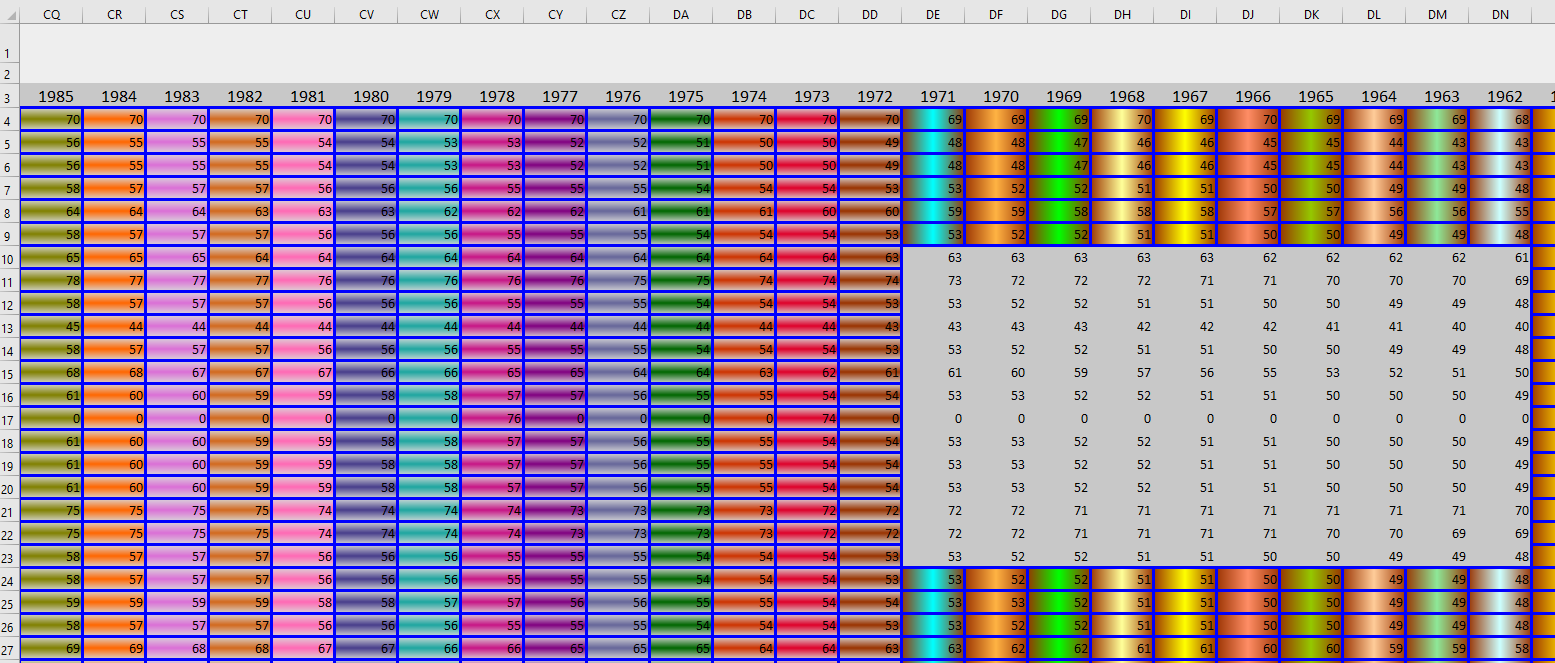
Assim, o ExcelAnalyzer destaca erros e inconsistências para lhe permitir rever, auditar e corrigir rapidamente.
O relatório formula analysis é colocado como o primeiro separador na fita da folha e contém todas as informações necessárias para rever cada fórmula única presente em cada folha do livro. Por conveniência, todos os nomes de folhas estão listados e contêm um link para facilmente
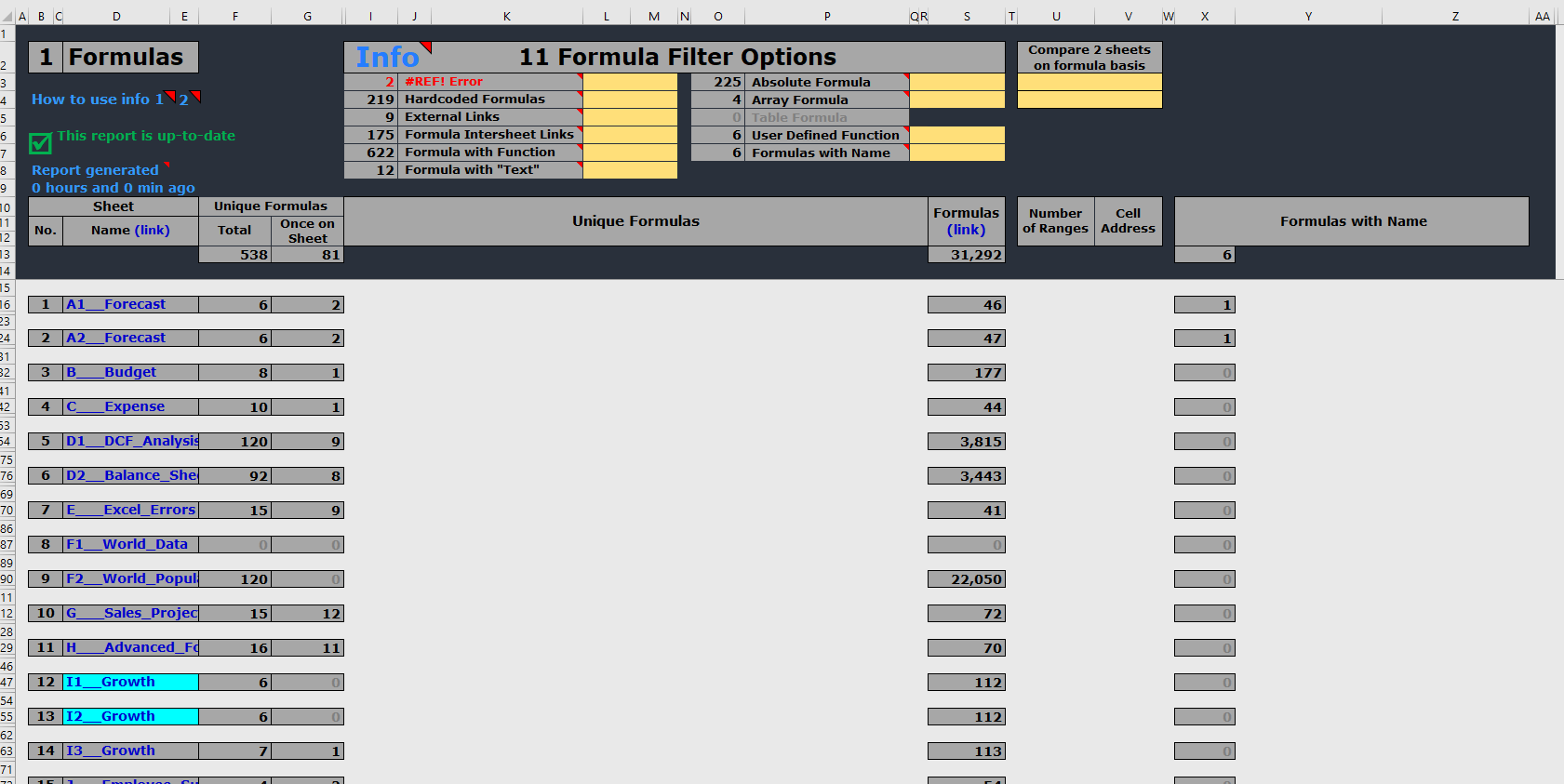
O visor acima mostra informações sobre cada folha, incluindo o número de fórmulas e fórmulas únicas, bem como um link para navegar e corrigir facilmente as questões em fórmulas ou grupos de fórmulas. Também mostra quantas fórmulas com nomes estão em cada folha. E códigos de cor nomes de folhas que têm fórmulas idênticas, mesmo que pudessem ter textos e constantes diferentes.
Um único clique mostrará todas as fórmulas para uma folha selecionada ou para todas as folhas, como mostrado abaixo.
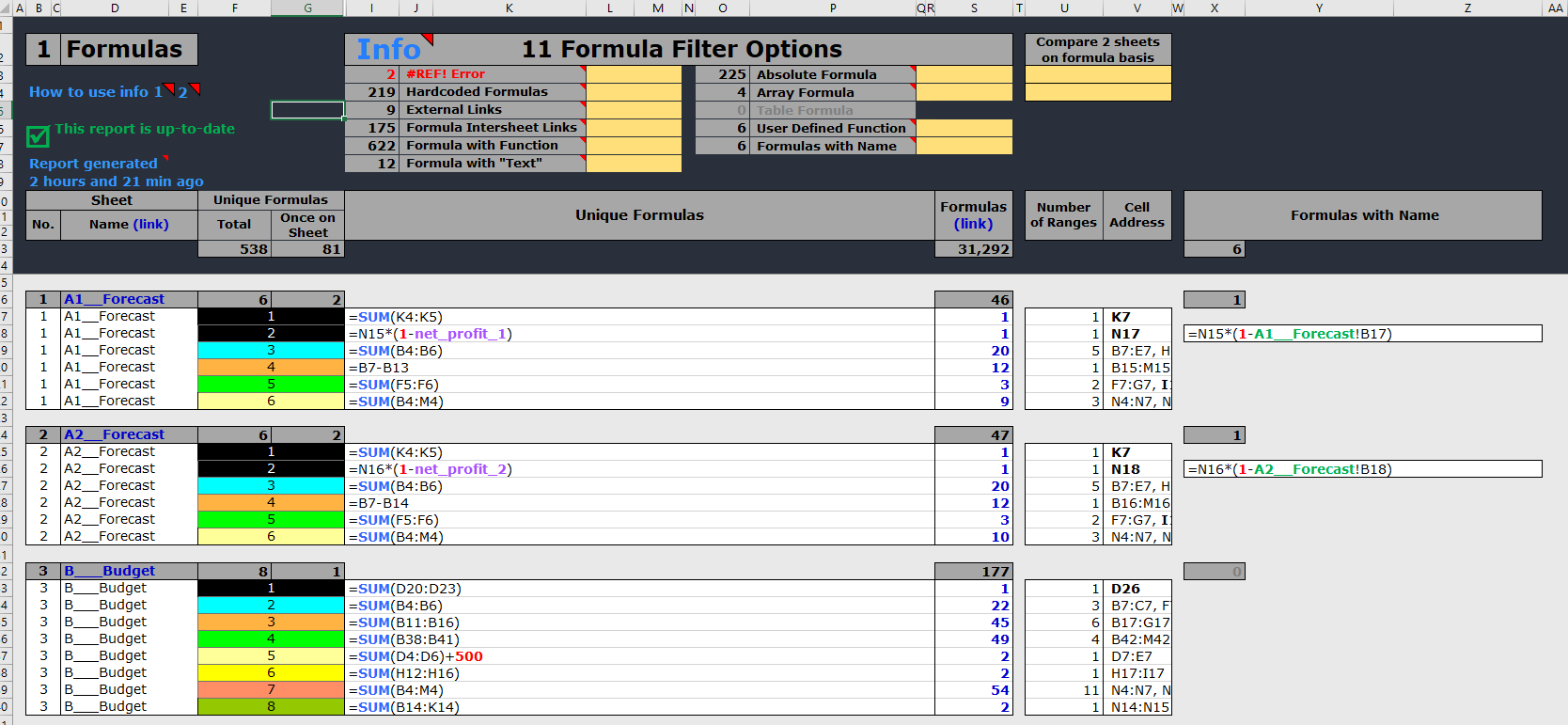
Como pode ver acima, cada fórmula é codificada a cores para facilitar a sua compreensão e são as mesmas cores utilizadas nas folhas copiadas por cores. Assim, o constante “500” destaca-se na folha 3 como tendo sido adicionado à fórmula.
Além disso, as cores atribuídas às fórmulas são mostradas de acordo com o seguinte esquema que torna ainda mais fáceis de ler as fórmulas mais complexas:
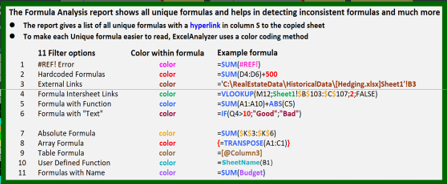
No topo do relatório verá a capacidade de utilizar 11 Opções de Filtro para aprofundar mais detalhadamente cada uma das opções, tais como erros de #REF, constantes codificadas, ligações externas, etc. Assim, por exemplo, se precisar de saber precisamente onde é utilizada uma constante de “20%” em que as fórmulas e em que das 28 folhas contêm essas fórmulas, o visor abaixo mostra-lhe o que introduziria no filtro relevante:
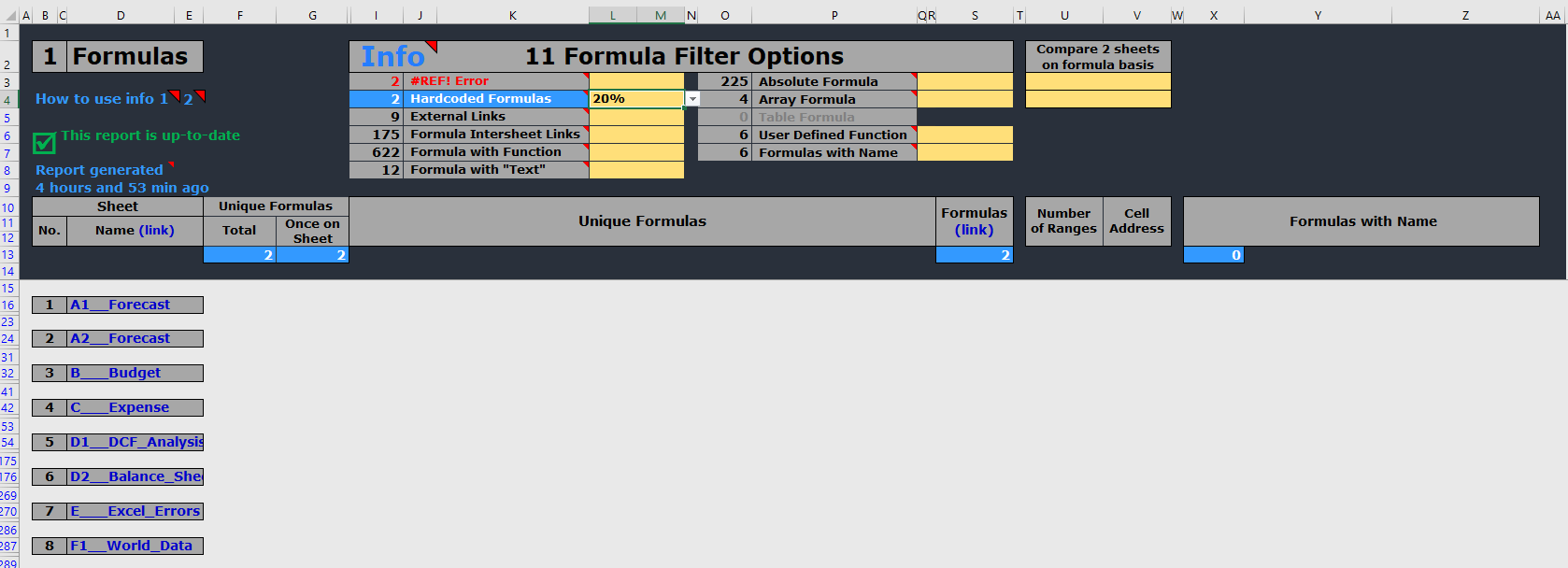
E abaixo mostra os resultados em segundos de pesquisa de todas as 28 folhas deste livro para quaisquer fórmulas que contenham “20%”.
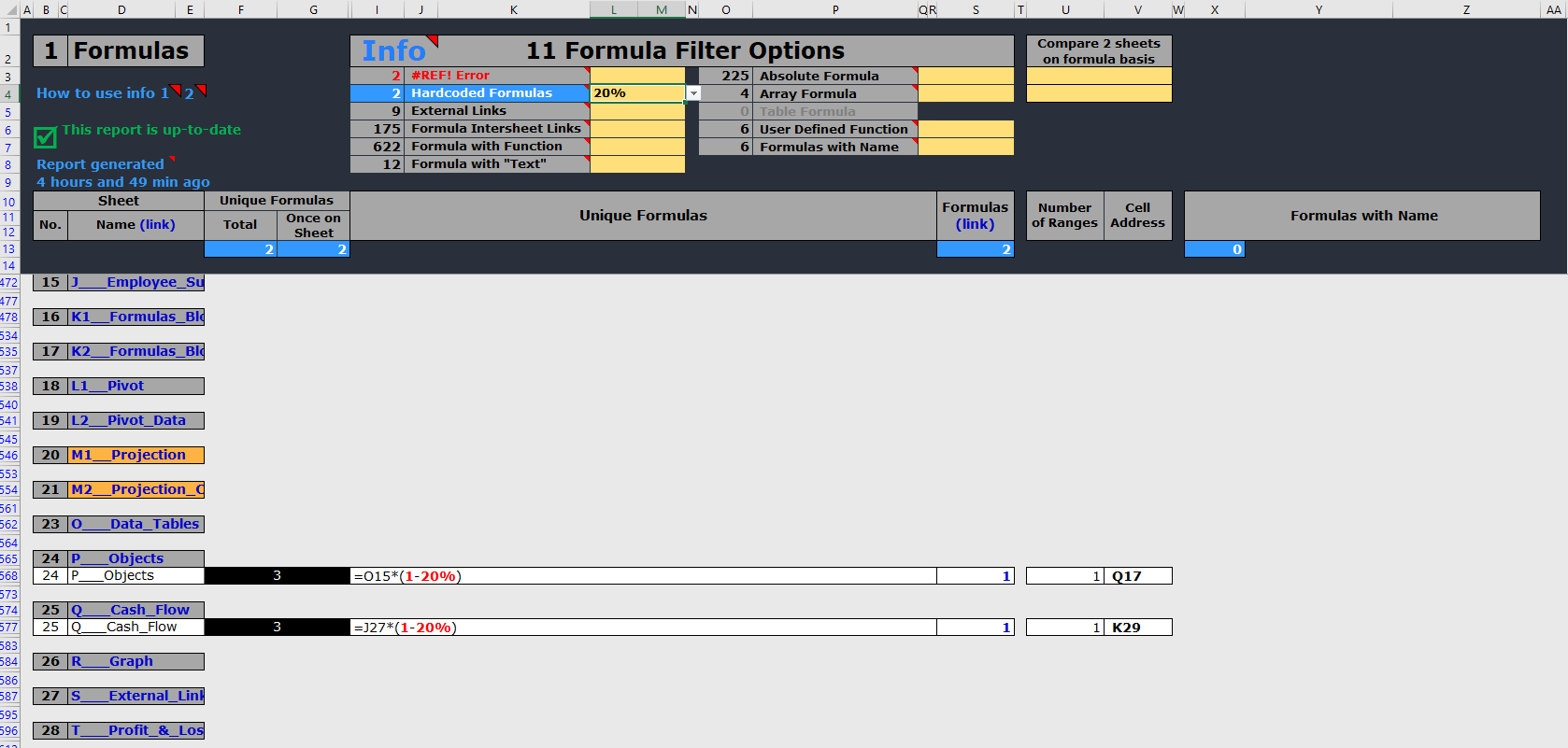
Como pode ver, mostra instantaneamente as 2 folhas e as fórmulas que contêm “20%” e um link para ir diretamente para a fórmula na folha. Quanto tempo demoraria a pesquisar manualmente através de 28 folhas para encontrar as fórmulas que contêm “20%”?
Se pairar sobre “Info” nas colunas I & J, apresentará um resumo de todas as opções do filtro para todas as folhas, incluindo quantas vezes essa opção de filtro ocorre em cada folha.:
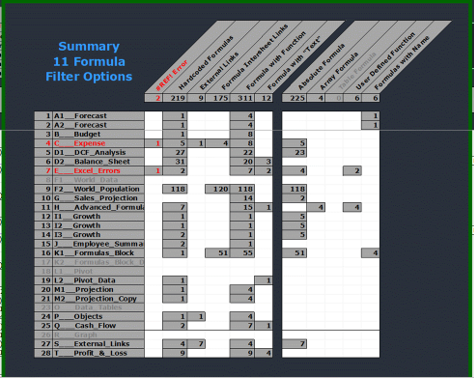
Também pode comparar folhas para encontrar diferenças nas folhas que devem ter as mesmas fórmulas que as folhas de crescimento 12,13 e 14 devem ter.
A codificação da cor da folha mostra imediatamente que a folha de crescimento 14 difere das folhas de crescimento 12 e 13. O visor abaixo compara a folha 14 com a folha 12 e destaca as diferenças que é a constante “0,5%” como mostrado:
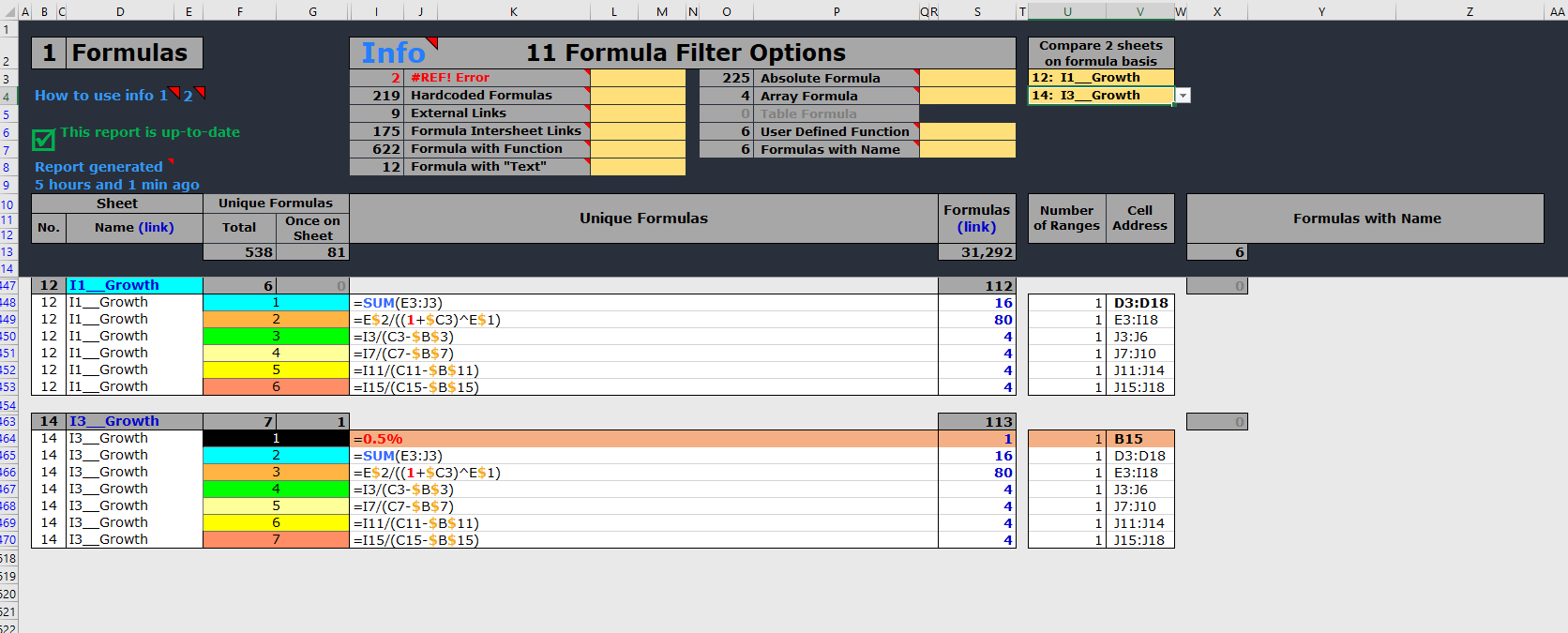
O Resumo do Livro apresenta uma visão completa de todo o livro em três relatórios detalhados que lidam com quaisquer inconsistências e erros não-fórmulas, uma vez que os erros de fórmula são tratados pelo relatório formula analysis:
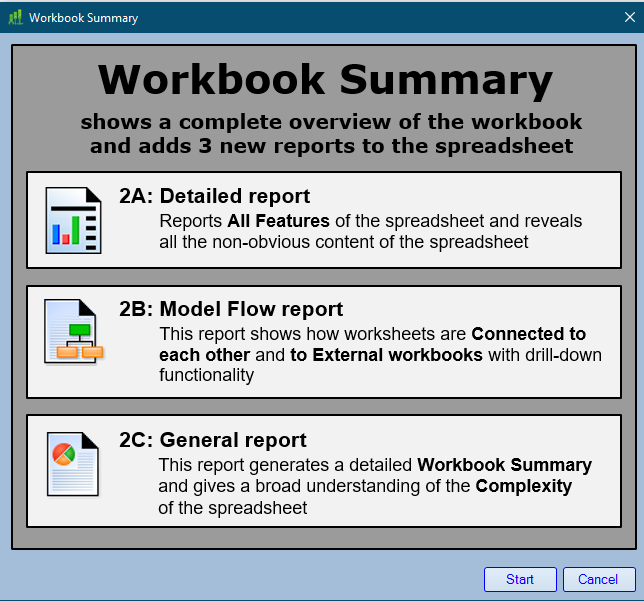
Resumo do livro – Relatório Detalhado
Este relatório fornece informações detalhadas sobre:
- Comentários
- Objetos
- Colunas Escondidas e Linhas Escondidas
- Hiperligações
- Código VBA
- Tabelas
- Mesas de Pivô
- Gráficos
- Formatos Condicionais
- Células de validação
- Nomes em Fórmulas
Este relatório fornece os nomes de todos os módulos VBA no livro, incluindo nomes de componentes, tipo de componente, nomes de procedimentos e tipo, linha de partida, contagem de linha, âmbito, declaração de procedimento (pairar sobre esta entrada para ver o código VBA) e texto de código VBA sem abrir o editor VBA.
Este relatório fornece o nome da folha e o endereço da célula com uma ligação dinâmica ao endereço da célula. Também fornece detalhes relevantes para as informações que estão a ser exibidas. Um visor de amostra é abaixo para gráficos:
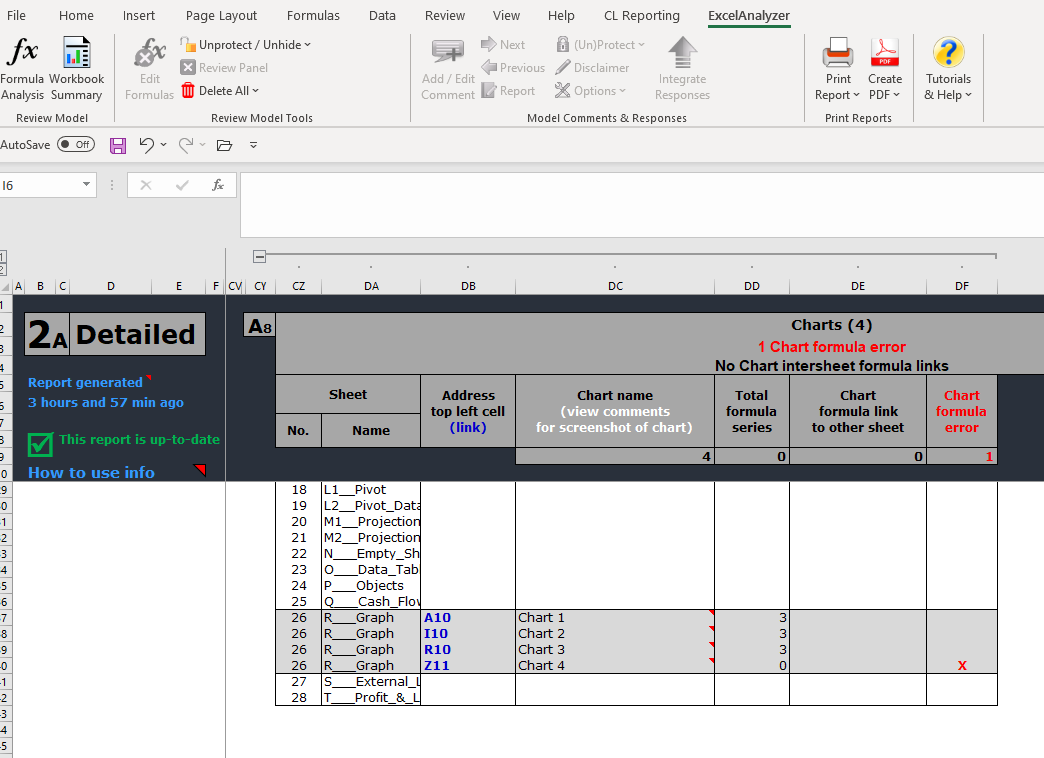
Quaisquer erros encontrados também são sinalizados para investigação como pode ser visto no detalhe do gráfico acima e significado pelo “x” vermelho
Pairar sobre o nome do gráfico em questão revelará uma impressão digital desse gráfico e, em seguida, clicar no link mostrado “Z11” irá levá-lo diretamente para esse gráfico.
Este relatório também verificará e identificará todos os erros, tais como os de Formatos Condicional, mostrando as informações do Formato Condicional, incluindo o nome da folha, uma ligação a essa folha, o tipo, a fórmula que mostra quaisquer erros e as células a que o erro se relaciona, se existe uma ligação com outra folha e significa o erro com um x vermelho como se pode ver abaixo
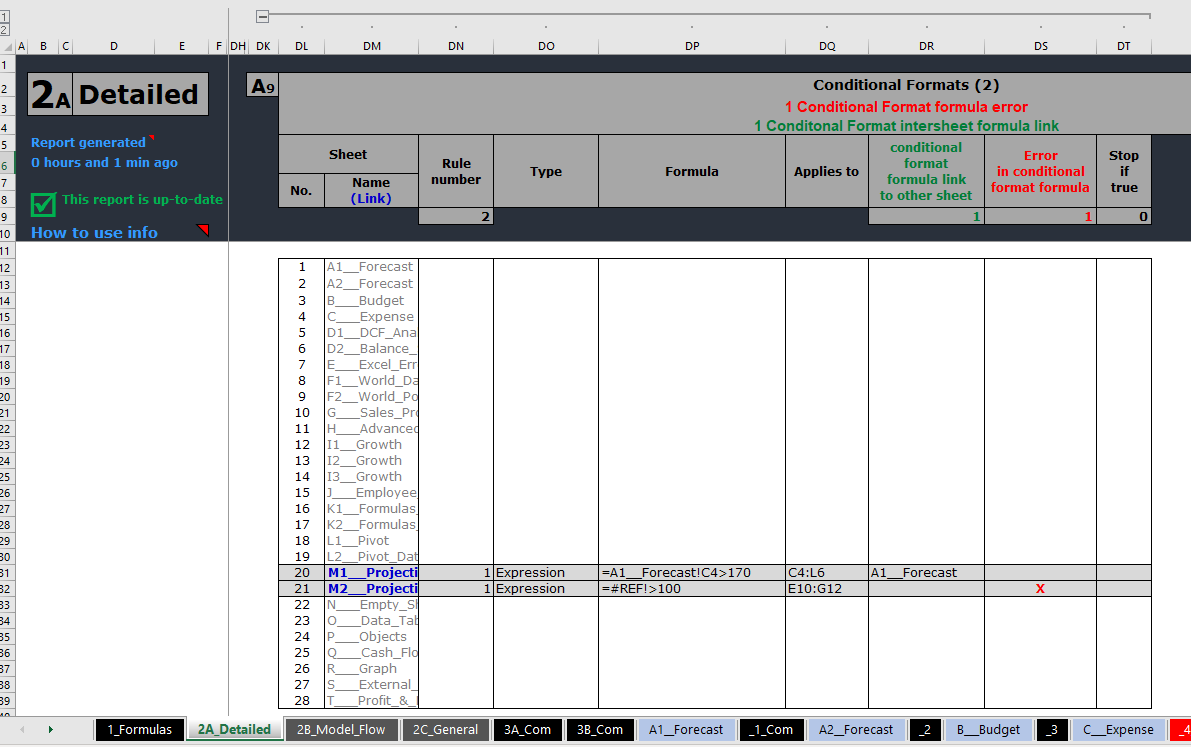
Resumo do livro – Relatório modelo-fluxo
O segundo relatório do resumo do livro é o relatório Model-Flow. Este relatório mostra todas as ligações entre as folhas, que incluem as ligações entre folhas e as ligações externas. Este relatório é particularmente útil se tiver um livro com várias folhas com muitas ligações, especialmente se precisar de apagar quaisquer folhas sem causar erros #REF.
O relatório é codificado a cores e mostra instantaneamente como as folhas estão ligadas entre si. Mostra quais as folhas que contêm Links Externos e clica em qualquer uma das ligações de caixa numeradas verdes ou laranjas que navegarão para essa folha e realçar essas ligações inter-folhas e fornecer um link de volta a este relatório.
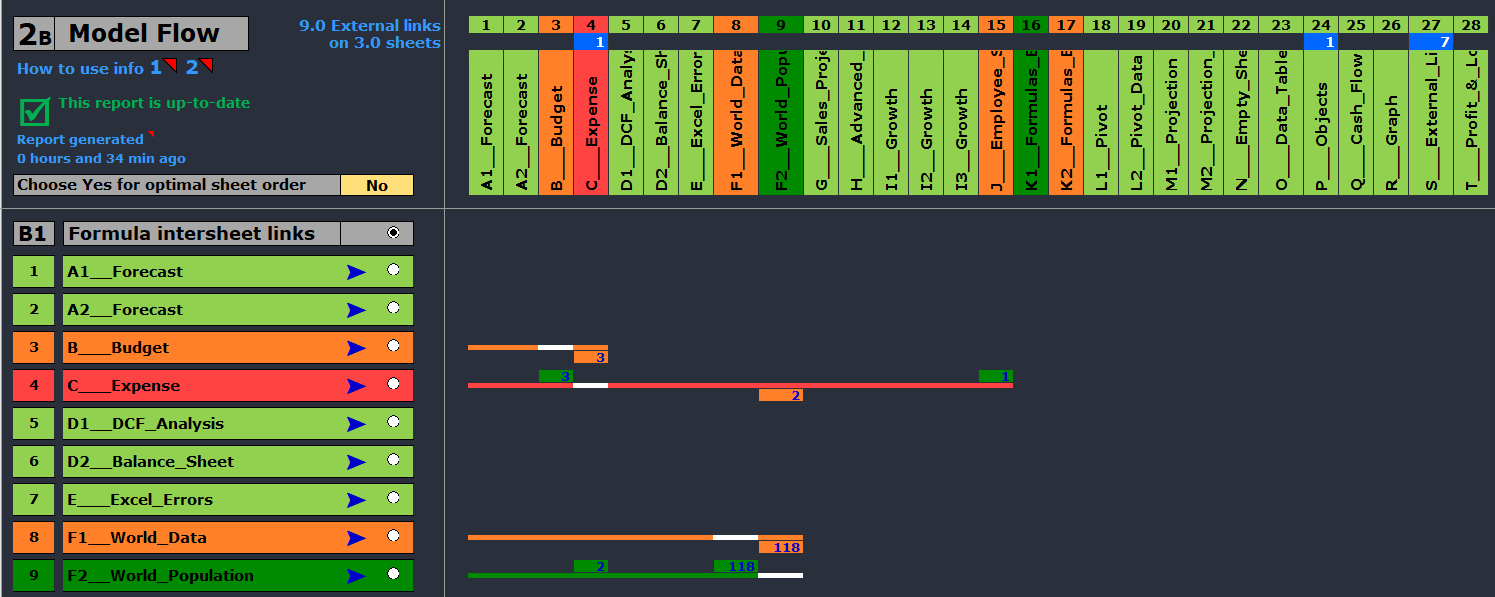
A codificação de cores e as ligações são explicadas nas duas janelas de ajuda on-line abaixo:
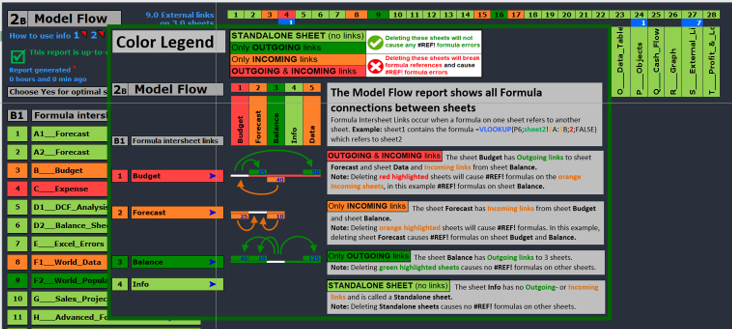
Este relatório também mostra ligações inter-folhas adicionais e ligações de fórmula externa, como pode ver abaixo. Este relatório identifica igualmente os erros causados pelo objetivo de um elo externo a ser acedido a partir de dois locais diferentes. Trata-se provavelmente de versões diferentes do mesmo link, o que é claramente um erro.
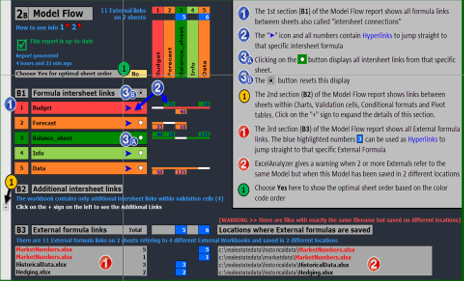
Resumo do livro – Relatório Geral
O terceiro dos relatórios resumo do livro gera um resumo completo do livro e dá uma ampla compreensão do nível de risco, complexidade e estrutura do livro. Fornece as seguintes 4 secções de informação:
- Informações gerais sobre folhas
- Estatísticas de Fórmula
- Valores Mínimos e Máximos
- Espaço Desperdiçado
Estas são mostradas nas seguintes imagens. A primeira secção é Informação geral que mostra a visibilidade e proteção das folhas: é a folha Oculta, muito escondida, vazia, protegida, protegida com uma palavra-passe e se o cálculo da folha é ligado ou desligado.
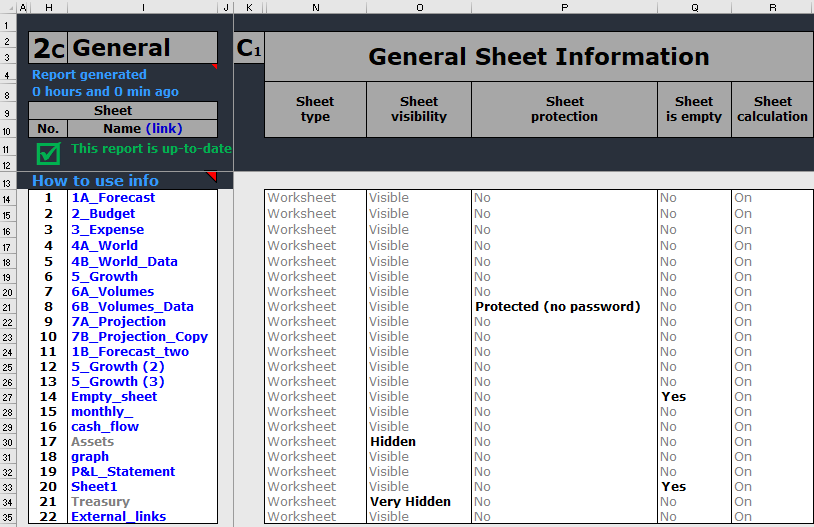
A próxima secção é Estatísticas de Fórmula. Isto mostra o número total de fórmulas, fórmulas únicas, uma vez em fórmulas de folha, constantes totais, e células de texto totais no livro e por cada folha. Isto fornece a informação para investigar e, possivelmente, melhorar a qualidade do livro, reduzindo o grande número de fórmulas.
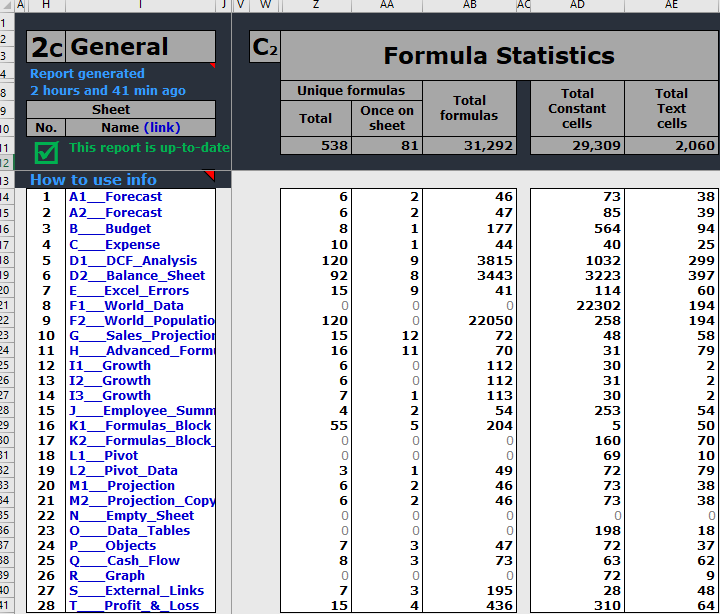
O Valor Mínimo e Máximo na exibição de folhas identifica facilmente grandes valores positivos e negativos que lhe permitem investigar se são válidos:
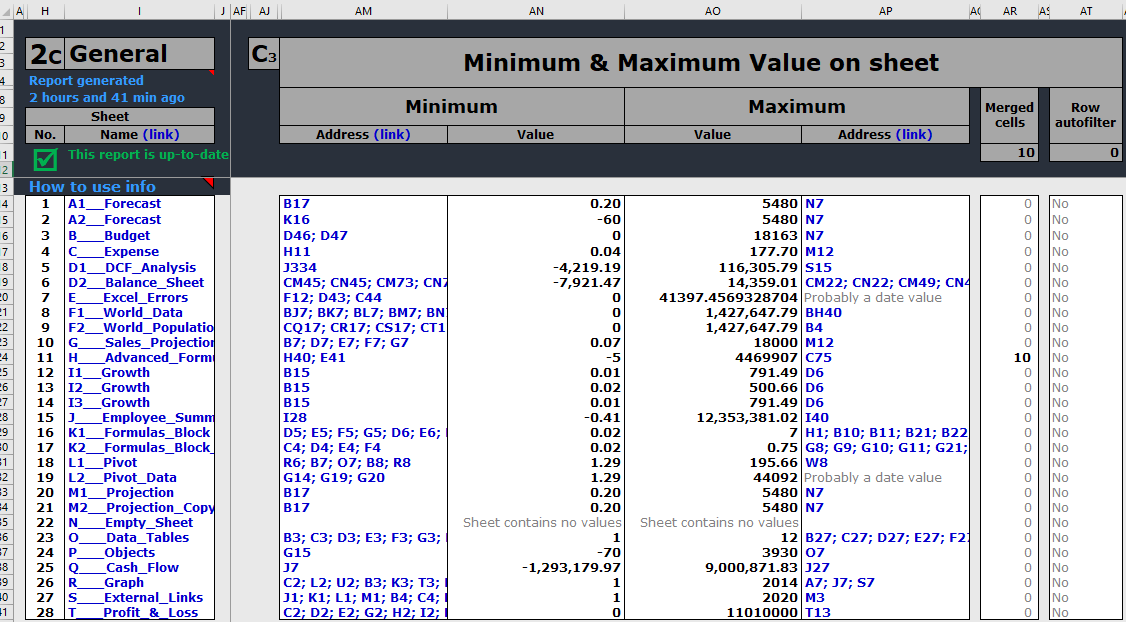
Secções grandes e não reutilizadas de uma folha fazem com que um livro seja maior do que o necessário e pode resultar num desempenho mais lento quando o Excel calcula fórmulas. Esta secção mostra-lhe exatamente quanto espaço não é uusido em cada folha do livro e, portanto, quanto espaço desperdiçado há em um livro.
Mostra as colunas e linhas utilizadas, a última célula com dados na folha, a última célula na folha de acordo com o Excel, bem como as colunas e linhas desperdiçadas.
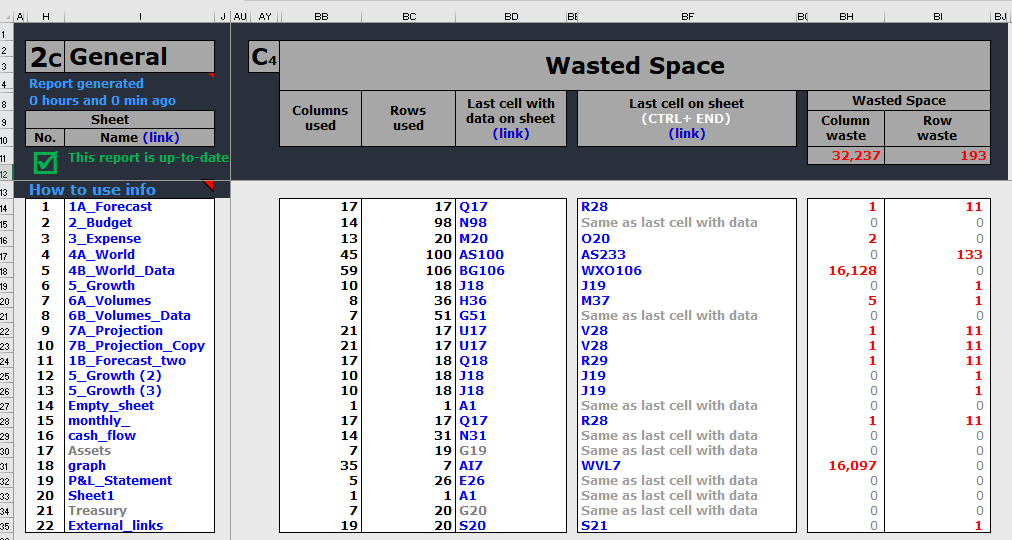
A Funcionalidade de Comentário
A funcionalidade de Comentário opcional é muito útil para qualquer pessoa que precise de rever a folha de cálculo de um colega ou de um Cliente. Em vez de o revisor editar a folha de cálculo de outra pessoa, pode consultar/comentar a validade de quaisquer problemas na folha de cálculo e gerar um relatório de comentário e enviá-lo ao construtor de modelos que pode responder às perguntas do revisor. Posteriormente, o revisor ou o construtor de modelos podem corrigir a folha de cálculo com base nas respostas do proprietário da folha de cálculo. Esta ferramenta de opção é acedida a partir da secção 2 da fita ExcelAnalyzer.
![]()
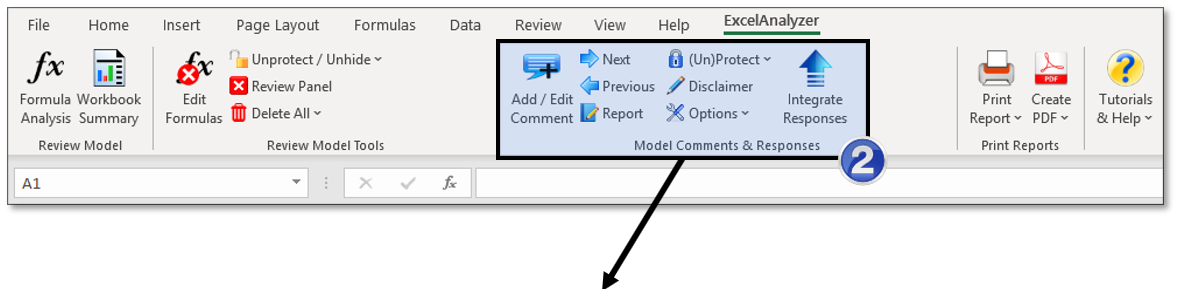 Assim, a funcionalidade Comentário é uma ferramenta muito poderosa, não só para Rever, Editar e corrigir a folha de cálculo, mas também para adicionar comentários e, portanto, o relatório de comentários fornece um rasto de auditoria de todas as questões levantadas na folha de cálculo pelo revisor, bem como as respostas fornecidas pelo construtor de modelos, documentando assim quem os mudou e como foram alterados.
Assim, a funcionalidade Comentário é uma ferramenta muito poderosa, não só para Rever, Editar e corrigir a folha de cálculo, mas também para adicionar comentários e, portanto, o relatório de comentários fornece um rasto de auditoria de todas as questões levantadas na folha de cálculo pelo revisor, bem como as respostas fornecidas pelo construtor de modelos, documentando assim quem os mudou e como foram alterados.
Os seguintes painéis de ajuda on-line explicam as diferentes áreas do relatório comment feature:
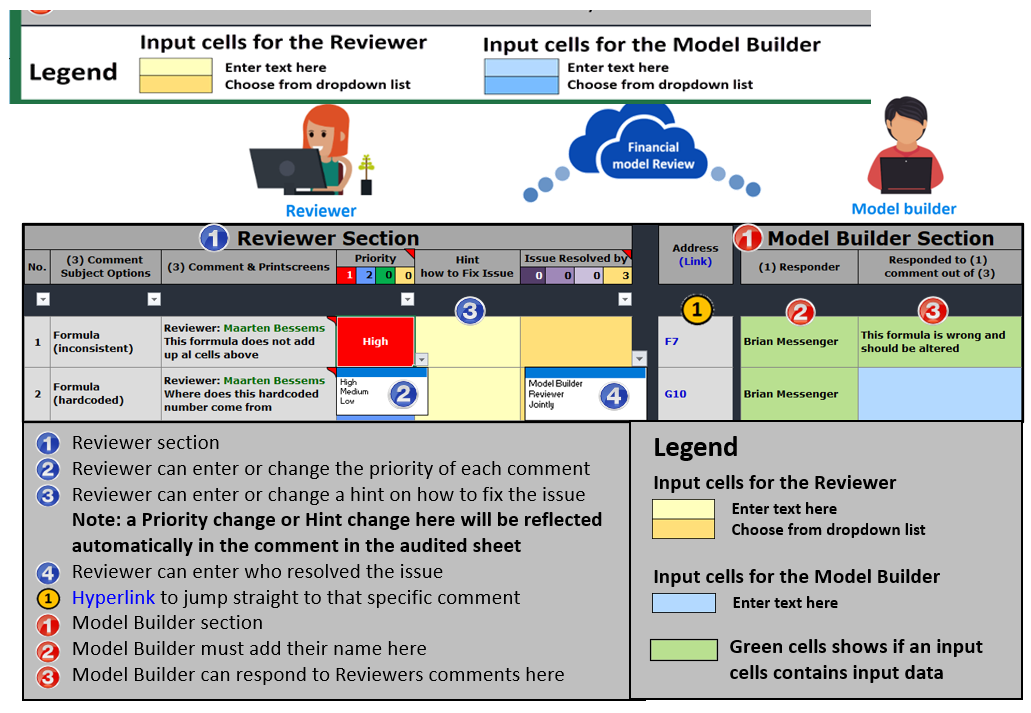
Assim, agora, em vez de corrigir as folhas individuais, o Revisor usará “Fórmulas de rastreio” no Painel de Revisão para identificar por que as fórmulas nas células F7 e G7 são diferentes.

Destaca que as células F4 e G4 foram omitidas das funções SUM em F7 e G7. Assim, uma vez que o revisor não pode fazer alterações neste cenário, um comentário será colocado na folha abaixo, selecionando as fórmulas defeituosas e clicando no separador Comentário de Adicionar/Edição. Que exibe o seguinte ecrã de comentário:
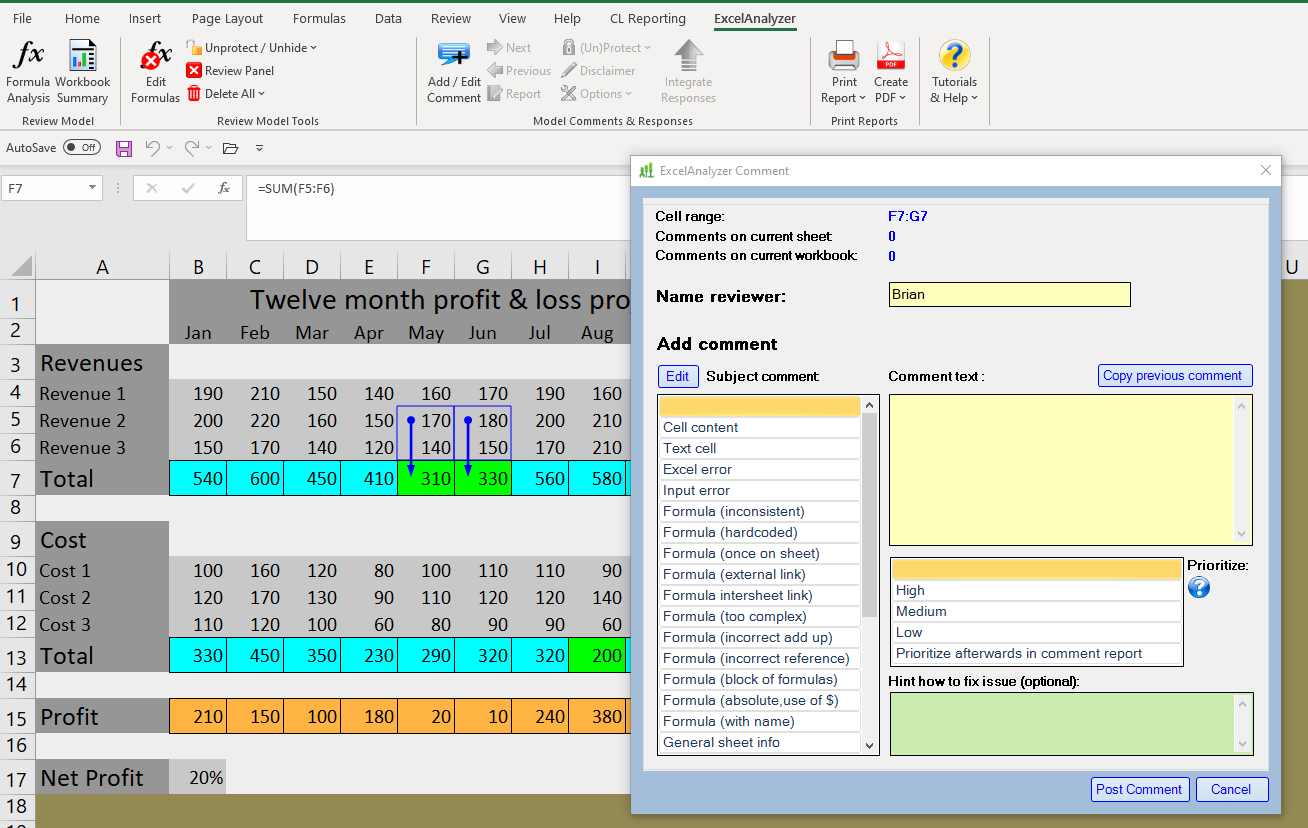
Assim, agora, o Revisor pode introduzir as suas perguntas para o Model Builder selecionando um comentário de Assunto da lista ou adicionando um se um relevante não estiver listado. Em seguida, o Revisor introduz a sua pergunta como mostrado, seleciona uma prioridade e opcionalmente insira uma dica sobre como corrigir o problema.
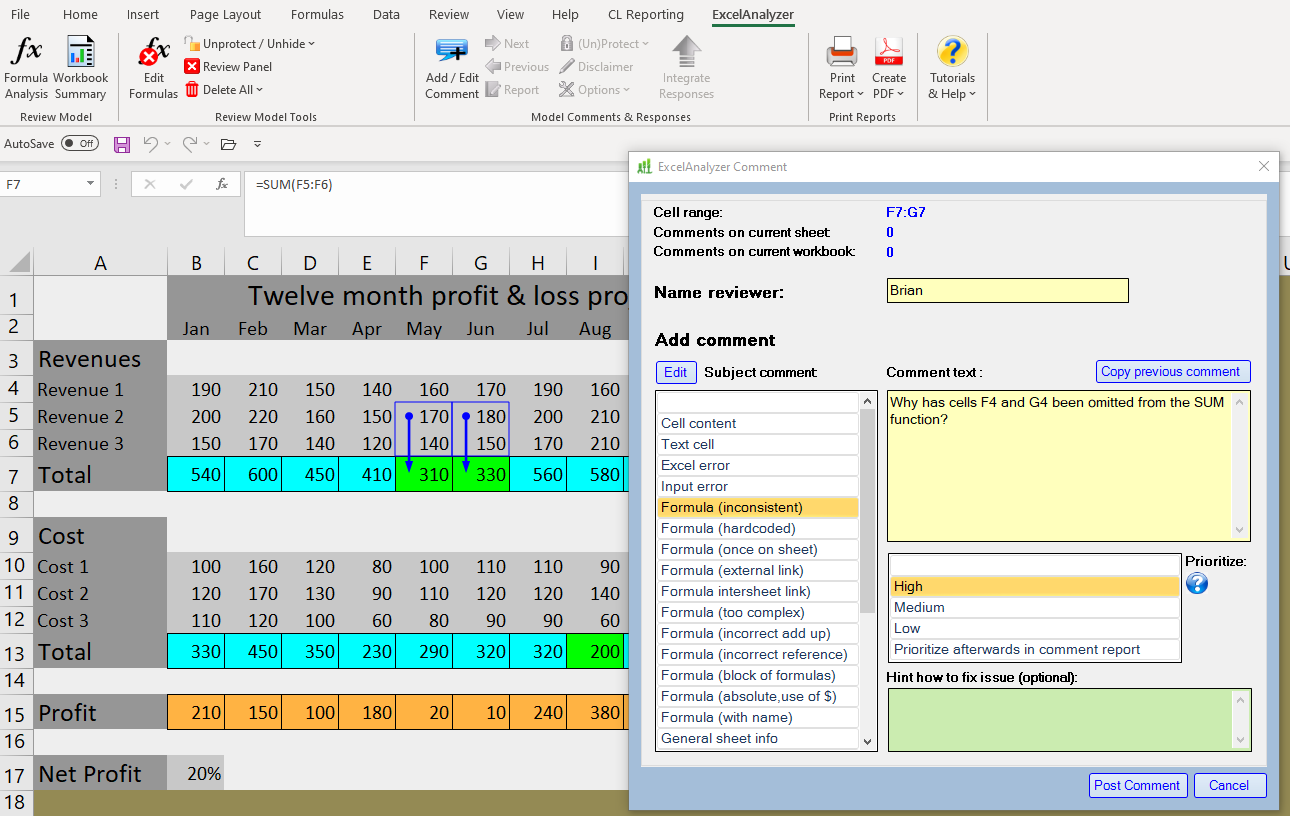
O Revisor pode então clicar em Post Comment. Isto resulta na publicação da informação de comentário nas células de fórmula defeituosas e significada por um triângulo vermelho colocado no topo direito da primeira célula do grupo defeituoso selecionado. Se o Revisor então pairar sobre a célula com o triângulo vermelho, será mostrado um instantâneo da informação do Comentário.
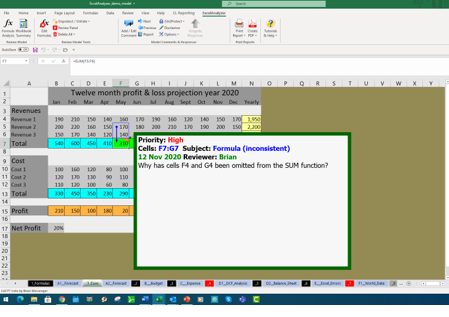
Cada uma das inconsistências desta folha pode ser comentada e questionada da mesma forma, resultando em 3 triângulos vermelhos. A fórmula na célula N17 não é inconsistente, é uma vez sobre uma fórmula de folha que recebe um fundo preto e se encontra correto. O nome da folha na fita da folha está agora sufixado com “_Com” para significar comentários presentes.
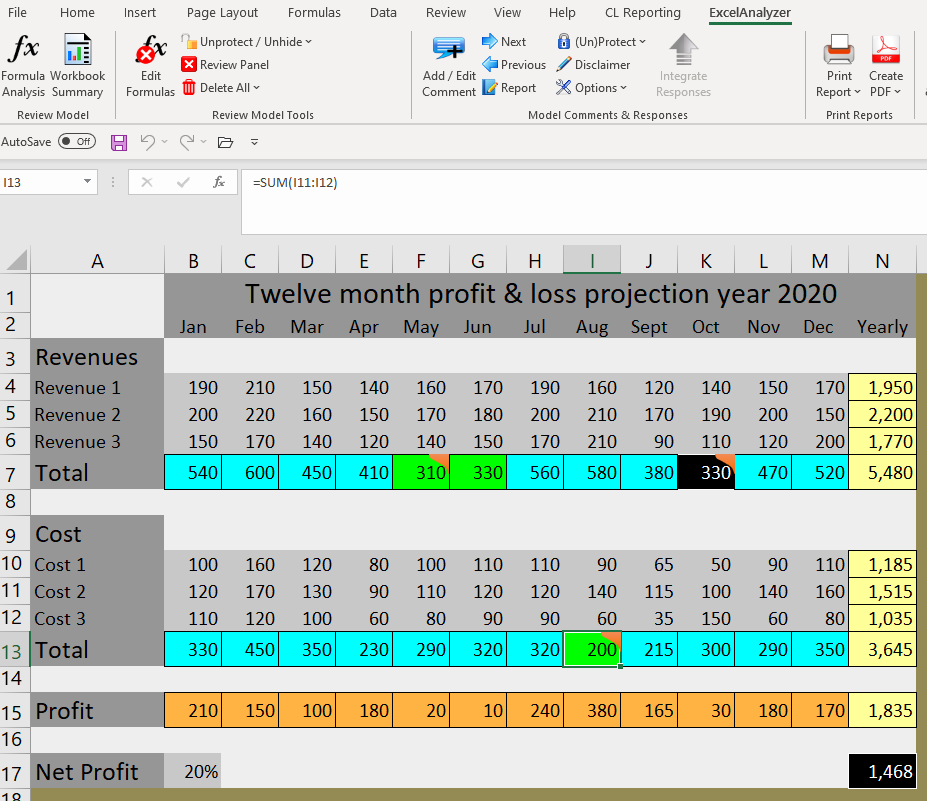
O Revisor passa agora para outras folhas e adota o mesmo processo para comentar inconsistências. Uma vez que o Revisor tenha concluído a sua revisão, podem opcionalmente pedalar através dos seus comentários clicando no separador “Seguinte” na secção Comentários e Respostas do Modelo da fita ExcelAnalyzer.
O último passo para o Revisor é clicar no separador “Relatório” na secção comentários e respostas do modelo da fita ExcelAnalyzer e, em seguida, clicar no botão “Iniciar”.

Isto gera o Relatório de Comentários como um separador extra ao lado do Relatório de Fórmula na fita de folha, tal como mostrado abaixo, que mostra todos os comentários do Revisor, incluindo os nomes das folhas e endereços celulares das fórmulas em questão.
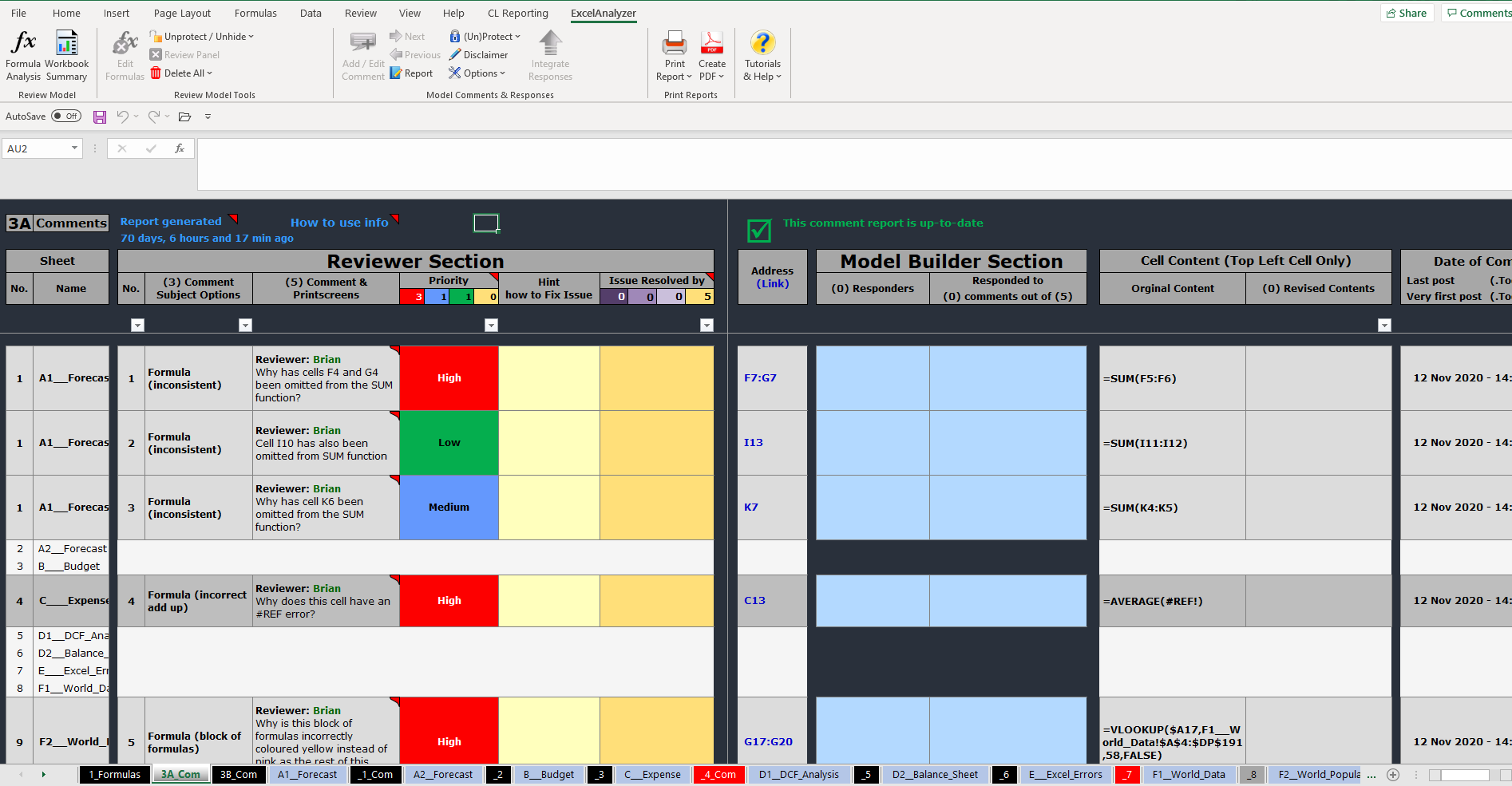
Pairando sobre cada comentário no relatório mostrará um ecrã de impressão mostrando a folha e as células a serem questionadas. Também fornece uma área à direita da área do Revisor que é para o Construtor de Modelos responder às perguntas do Revisor. Esta secção também fornece uma ligação de endereço às células ofensivas, a fórmula em questão e a data em que o comentário foi publicado.
O Revisor pode agora enviar a folha de cálculo contendo os Relatórios de Comentários ao Construtor de Modelos que pode ser um colega ou um Cliente. Tal como acontece com todos os relatórios do ExcelAnalyzer, o Revisor também pode imprimir o relatório em PDF e/ou imprimir o relatório.
O Model Builder não necessita de excelAnalyzer para fornecer as seguintes respostas às consultas do Revisor. No entanto, o ExcelAnalyzer permitiria, naturalmente, ao Model Builder construir folhas de cálculo sem erros de melhor qualidade. Uma vez que o Model Builder receba a folha de cálculo contendo o Relatório de Comentários, podem responder às consultas dos Revisores na secção azul do relatório.
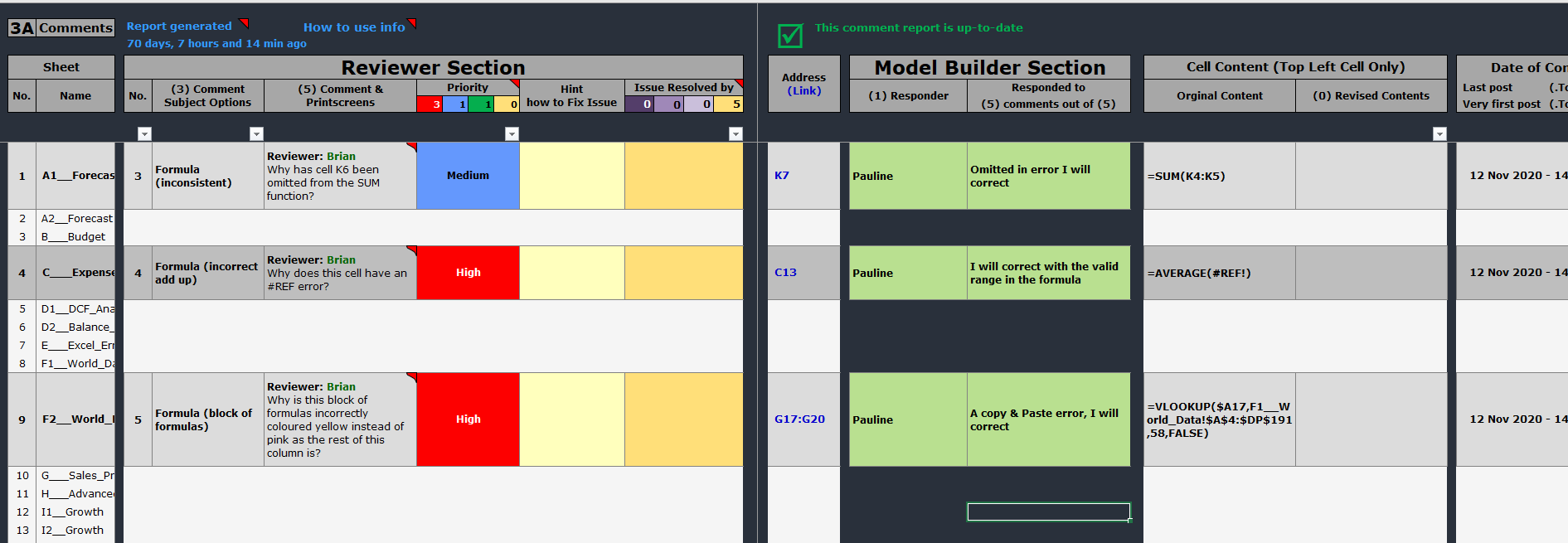
Assim que o Model Builder introduziu as suas respostas, clica no botão “Integrar respostas” na fita ExcelAnalyzer para carregar as respostas das suas respostas no Relatório de Comentários e nos comentários em cada folha e clica em “Sim”.
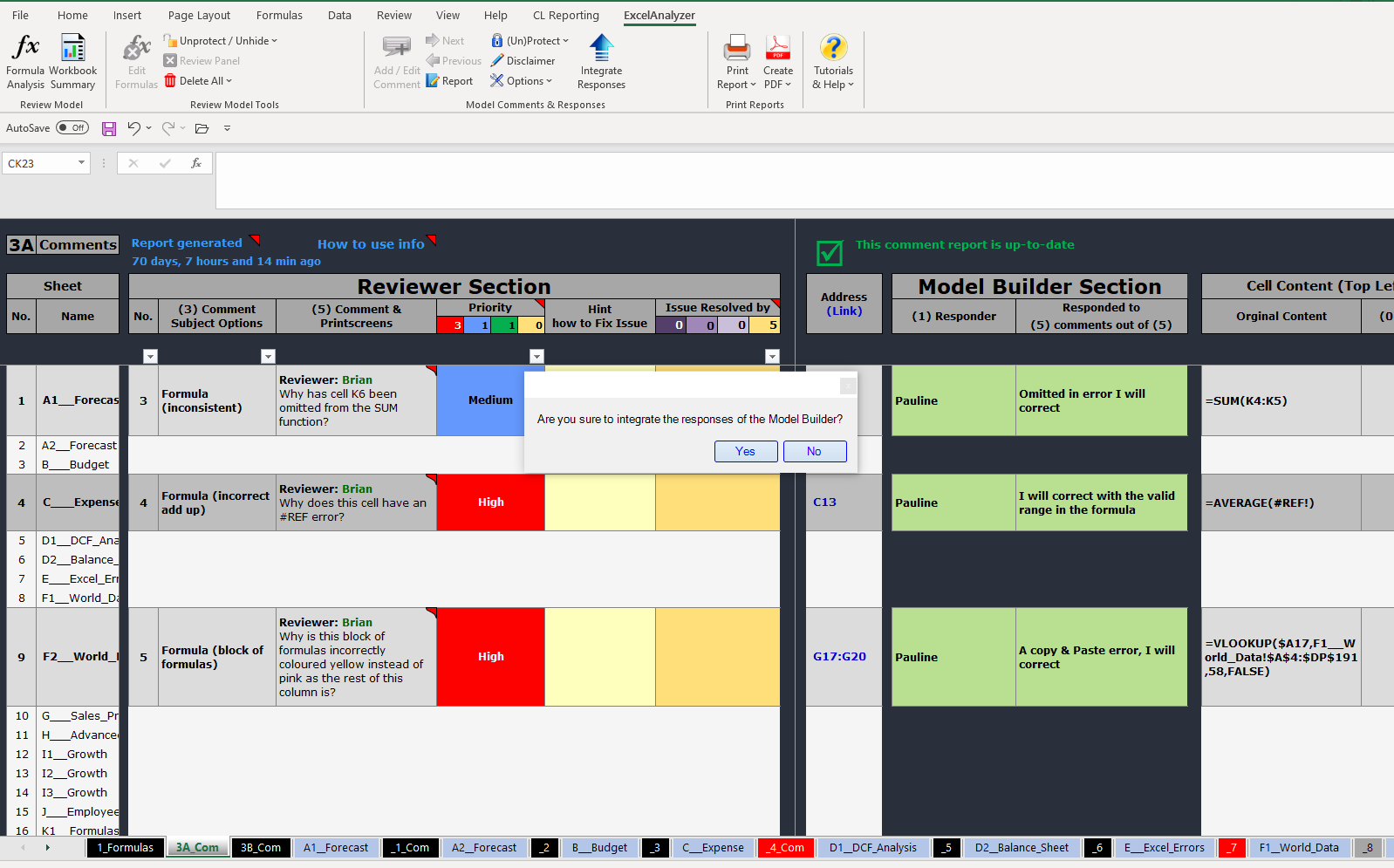
Como se pode ver abaixo, as respostas estão agora integradas com as consultas do Revisor. Tem agora um relatório de auditoria de todas as consultas e respostas que podem ser impressas, exportadas como UM PDF e/ou guardadas com esta folha de cálculo.
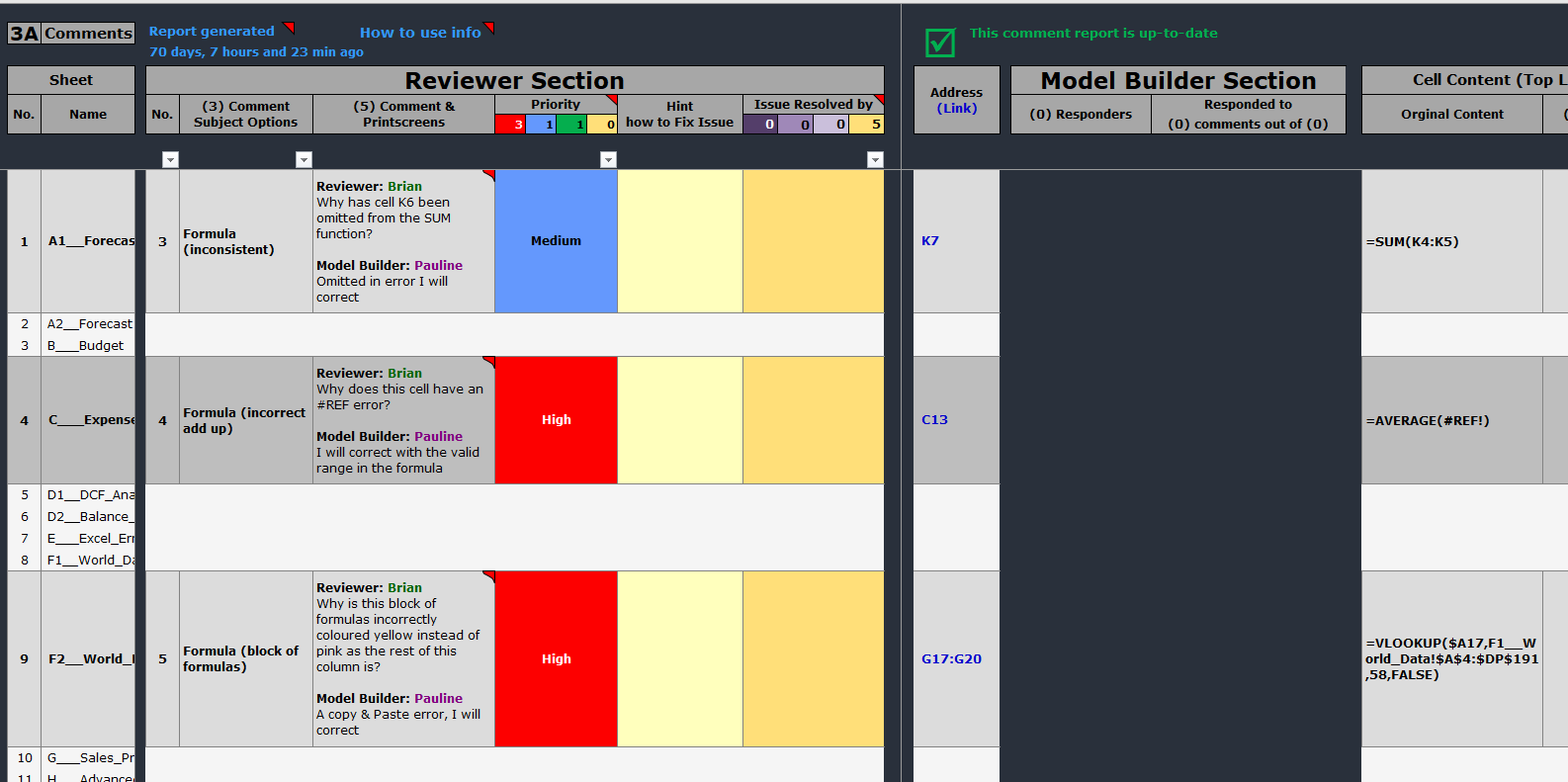


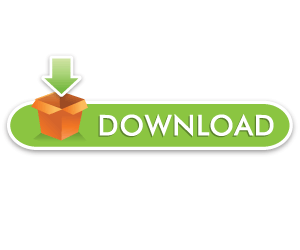
No Comments